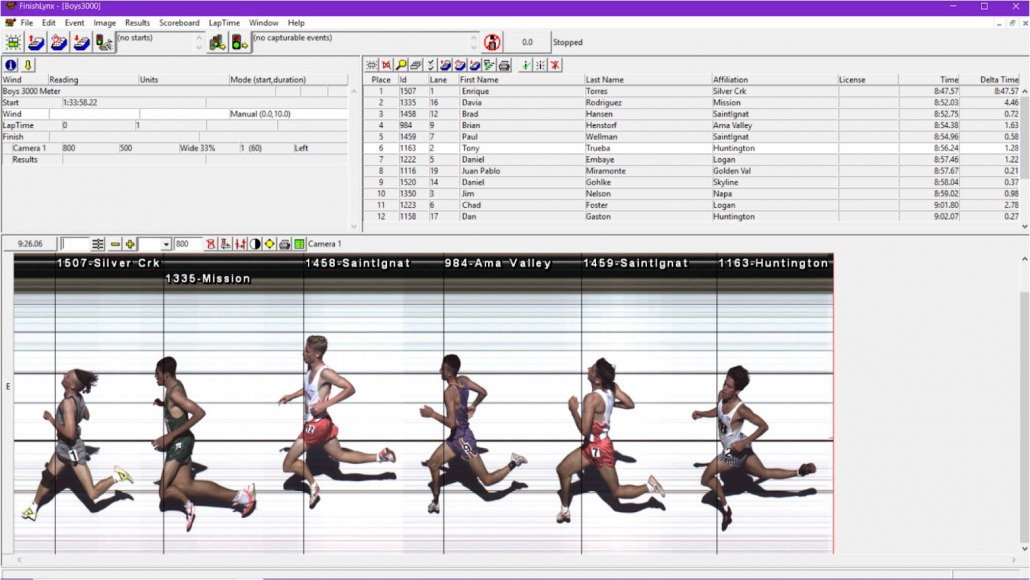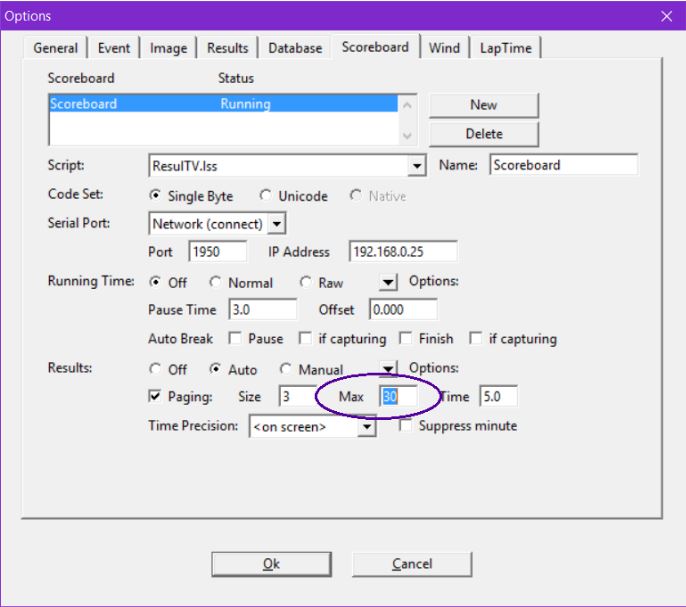يمر موسم الأعشاش علينا ، وتجد أجهزة ضبط الوقت المتمرسة طرقًا لتحسين عملياتها دائمًا. فيما يلي بعض النصائح التي قد توفر بعض النقرات أو تسريع عملية توليد النتائج. هل هناك أي نصائح أخرى تستحق المشاركة؟
تسميات الخط
عند استخدام تركيبة كاميرا EtherLynx وكاميرا IdentiLynx وجهاز LapTime ، حاول تنشيط تسميات الخط للمساعدة في التحقق من النتائج. هذا يمكن أن يسهّل التمرير بسرعة خلال الصورة ويؤكد أن جميع الرقائق قد تم استلامها وأن الطلب صحيح.
العثور على تعليمات مفصلة في موقعنا دليل على الانترنت - قسم تراكب.
FillInTime - إعدادات متقدمة
بشكل افتراضي ، سيتم ملء حقل الوقت فقط عند تقييم صورة إنهاء الصورة ، في حالة استخدام كاميرا وجهاز LapTime. من الممكن تكوين FinishLynx بحيث يتم استخدام الوقت التراكمي من جهاز LapTime لملء حقل الوقت عند تغيير عدد دورات اللفة من 1 إلى 0 عن طريق تغيير FillInTime إلى Always (بدلاً من فقط عند ضبط الأجهزة على None).
لتعيين FillInTime على دومًا:
- اضغط CTRL + SHIFT وانقر فوق الملف | خيارات…
- وسع LapTime.
- أختار FillInTime.
- قم بتعيين القيمة إلى 2.
TotalLaps - إعدادات متقدمة
عند استخدام جهاز LapTime ، من المهم تعيين عدد دورات في إطار الحدث قبل تلقي أي بيانات LapTime ، خاصةً إذا كانت ميزة FillinTime قيد الاستخدام. بشكل افتراضي ، يتم تعيين العدد الإجمالي لللفات على 0 ، ولكن يمكن تعديل هذا بحيث يتم إنشاء حدث جديد بعدد محدد من دورات الذهاب.
لتعيين القيمة الافتراضية لـ Laps to go:
- عقد CTRL+SHIFT ثم انقر الملف | خيارات…
- وسع LapTime.
- أختار TotalLaps.
- أدخل عدد دورات السباق التالي.
* بالنسبة للأجناس التي يتم فيها استخدام جهاز LapTime لللمسة النهائية فقط ، قم بتعيين القيمة إلى 1.
تحديد المسار - إعدادات متقدمة
سيقوم FinishLynx بتعقب خط النتيجة المحدد في منطقة النتيجة كلما انتقلت في القائمة. يعد هذا مناسبًا عند تقييم النهاية ، حيث يتم تحديد النتيجة التي تم تقييمها مؤخرًا ويسهل العثور عليها.
ومع ذلك ، إذا قمت بتمرير بيانات "منطقة النتائج" حتى النهاية لمعرفة ما إذا كان جميع الرياضيين قد عبروا أحدث نقطة انقسام خلال سباق متعدد الانقسام ، فسيتم دائمًا الرجوع إلى إظهار السطر المحدد حاليًا عند استلام بيانات جديدة.
لتجنب هذا ، قم بإيقاف تشغيل ميزة TrackSelection:
- اضغط مع الاستمرار على Ctrl – Shift وانقر الملف | خيارات…
- وسع الحدث/الفعالية.
- وسع النتائج.
- أختار TrackSelection.
- قم بتعيين القيمة إلى 0.
ماكس النتائج على لوحة النتائج
هل تريد أن يتم تمرير لوحة النتائج أو شاشة العرض LED الخاصة بك من خلال أعلى أماكن 30 للسباق ، بدلاً من جميع المشاركين في 300؟ يمكنك بسهولة تحديد قيمة قصوى للنتائج في الصفحة في خيارات اللوحة.
للحد من ترحيل الصفحات إلى الحد الأقصى لعدد مرات الانتهاء:
- انقر لوحة النتائج | خيارات…
- حدد كائن اللوحة الصحيح.
- أدخل القيمة المطلوبة لـ اكثر شئ (النتائج: القسم).
IdentiLynx العازلة
الرجوع إلى هذا السابق بلوق وظيفة لمعرفة كيفية زيادة المخزن المؤقت IdentiLynx لتجنب الإطارات التي تم إسقاطها. لاحظ أن الإصدار التالي من FinishLynx سيقوم بتعيين القيمة الافتراضية لـ CacheSize إلى 100MB.
ملفات الخرائط
عندما لا يتطابق معرف المستجيب (transponder ID) مع مفتاح النتائج (أي رقم البايب) ، فيجب طلب ملف خريطة لربط المستجيبين بالرياضيين. ملف الخريطة هو ملف نصي بسيط يحتوي على كل رقم مرجعي لكل لاعب ومعرف مستجيب ، مفصولة بفاصلة. يتم حفظ ملف مخطط عينة يسمى LapTimeMap.txt أيضًا إلى المجلد C: \ Lynx عند تثبيت FinishLynx.
هناك طرق متعددة لإنشاء ملف خريطة. يمكن القيام به يدويا في المفكرة أو Excel. ويمكن أيضا أن يتم ذلك عن طريق مسح المرسلات المستجيبة بالترتيب واستخدام المقابلة * .lif كما هو موضح في هذا الفيديو التعليمي (هذا الفيديو خاص بـ IPICO ، لكن المبدأ نفسه ينطبق على جميع الأنظمة). قد يكون لدى أنظمة الجهات الأخرى أيضًا طريقتها الخاصة لإنشائها.
نصيحة: فكّر في الحصول على هوائي قصير المدى متوافق مع نظام laptime الخاص بك ، مثل IPICO تسجيل القارئ or Impinj Mini-Guardrail Indoor Antennaلتبسيط هذه العملية. بالنسبة لأنظمة UHF ، قد يكون من المفيد الاستثمار في طابعة لترميز العلامات بنفسك وتجنب استخدام ملف خريطة معًا.
إضافة FinishLynx XC ثالوث
قم بدمج طاقة FinishLynx مع نهاية الصورة ، ورقائق RFID ، والفيديو IdentiLynx لنظام توقيت كامل للقاء عبر الدول. تعرف على المزيد حول XC Timing Triad هنا.